ランダムな連続マットを作成するには、[織物ビルダ]を使用します。
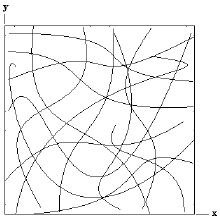
[織物ビルダ]ダイアログ ボックスの 1 ページ目で[ランダムな連続マット]を選択してから[次へ]をクリックすると、下記に示す 2 ページ目が表示されます。
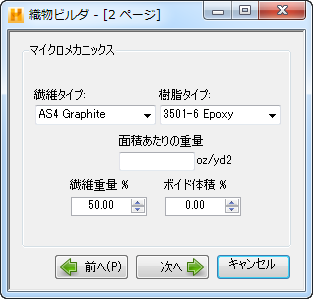
- [繊維タイプ]: マイクロメカニックスの計算には、ここで選択された繊維材料のプロパティが使用されます。このドロップ ダウンボックスに表示される繊維タイプは、繊維ブランチ内のデータ ファイル ツリー内にある繊維と同じものです。
- [樹脂タイプ]: マイクロメカニックスの計算には、ここで選択された樹脂材料のプロパティが使用されます。このドロップ ダウンボックスに表示される樹脂タイプは、母材ブランチ内のデータ ファイル ツリー内にある樹脂と同じものです。
- [面積あたりの重量]: 繊維の面積あたりの重量を入力するのに使用されます(単位は単位面積あたりの重量)。この項目は、ほとんどの繊維材料データ シートに含まれています。
- [繊維重量 %]: 繊維重量のパーセンテージを指定します。
- [ボイド体積 %]: ボイド体積のパーセンテージを指定します。ここにゼロより大きな値が入力されると、そのパーセンテージでレイヤの厚さが増加します。この値の範囲は 0% から 30% で、入力値はパーセントとして扱われるため、小数点は不要です(例: 0.10 ではなく、10 と入力)。
5 つのフィールドのすべてを入力したら、[次へ]をクリックして 3 ページ目に進みます(下記参照)。

- [マイクロメカニックス]: 新しい単層を作成するために、マイクロメカニックスを選択して[次へ]をクリックすると、下記に示す 4 ページ目に進みます。
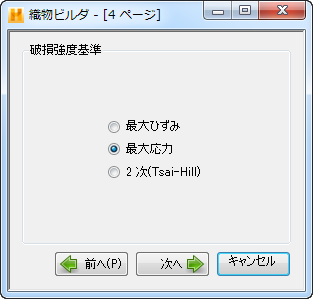
- [選択した単層]: このオプションを選択して[次へ]をクリックした場合は、既存の単層を選択して使用するためのダイアログ ボックス(下記参照)が表示されます。
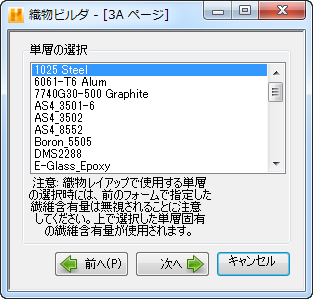
4 ページ目では、最大応力、最大ひずみ、Tsai-Hill の 3 つの破損基準から選択することができます。選択した破損基準は、ランダムな連続マットを表現する積層で、進行性破損の調査を実行するために使用されます。代表的な積層の強度は、選択した破損基準を使用して計算されます。破損基準を選択して[次へ]をクリックすると、下記に示す 5 ページ目に進みます。
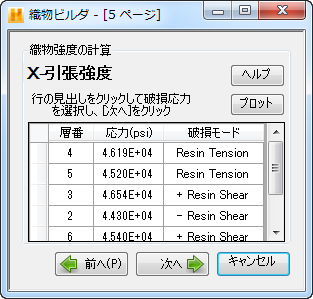
[織物ビルダ]には繊維定義に割り当てた積層の進行性破損を選択するためのページが 5 つあり、5 ページ目はその最初のページとなります。層の行を選択するには、行の見出し(層番号の左側にある空白のボックス)をクリックします。上記のイメージには、積層に対して計算された軸引張強度が示されています。この表の最初の行には、破損する積層の最初の層が表示されます。ただし、この最初の層の破損は織物の最終的な破損を示していない場合があります。最終的な破損は、繊維引張破損または繊維圧縮破損として表示されるか、またはテーブルの任意の層番号の 2 番目の破損の前にある破損として表示されます。ただし、最も保守的なオプションを行うには、積層が破損する最初の層で応力を選択するようにします。(つまり、上記のケースでは層番号「4」の破損強度が最も保守的です。)
ランダムな連続マット設定フォームの 5~9 ページ目を使って、織物に対する 5 種類の面内強度を選択できます。選択できる 5 つの積層強度は、X-引張強度、X-圧縮強度、Y-引張強度、Y-圧縮強度、XY-せん断強度です。また、これらのページに備わる[プロット]ボタンを使うと、進行性破損を視覚化することができるため、選択の確認に役立ちます。
織物強度をすべて指定したら、9 ページ目で[次へ]をクリックします。これにより、下記に示すように 10 ページ目が表示されます。
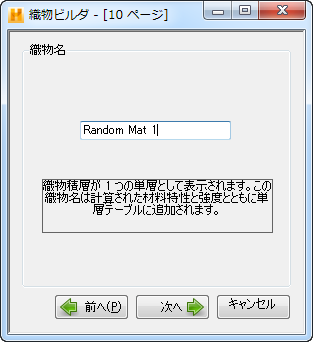
10 ページ目で、織物積層に名前を付けます。名前を入力したら、[次へ]クリックして下記に示す 11 ページ目に進みます。
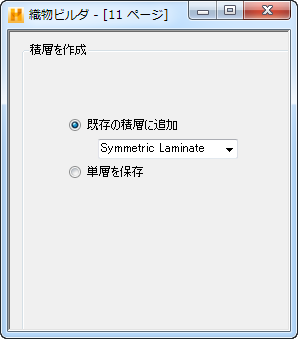
- 既存の積層に追加: [織物ビルダ]で作成した織物強度を事前定義された積層に追加します。ランダムな連続マット用に計算されたプロパティを持つ単層が、選択した既存の積層に追加されます。[織物ビルダ]はまた、このユーティリティで定義したプロパティを持つ単層を、上記で指定した名前で材料データ ファイルに保存します。
- 単層を保存: このオプションは、単に、このユーティリティで定義したプロパティを持つ単層を材料データ ファイルに保存します。
[終了]を選択すると、[織物ビルダ]が終了します。
- [Tab]キーを 4 回押してから[Enter]キーを押すと、[戻る]選択して前のページに戻ることができます。
- [Tab]キーを 5 回押してから[Enter]キーを押すと、[完了]を選択できます。
- [Tab]キーを 6 回押してから[Enter]キーを押すと、[キャンセル]を選択できます。